- ผู้ใช้ค้นหาวิธีรับ Microsoft Store ใหม่บน Windows 11
- เวอร์ชันตัวอย่างของ OS ใหม่ไม่ได้มาพร้อมกับ App Store ที่ติดตั้งไว้ล่วงหน้า
- โชคดีที่คุณสามารถแก้ไขปัญหานี้ได้อย่างง่ายดายโดยอัปเดตแอปด้วยตนเอง

ซอฟต์แวร์นี้จะซ่อมแซมข้อผิดพลาดทั่วไปของคอมพิวเตอร์ ปกป้องคุณจากการสูญหายของไฟล์ มัลแวร์ ความล้มเหลวของฮาร์ดแวร์ และปรับแต่งพีซีของคุณเพื่อประสิทธิภาพสูงสุด แก้ไขปัญหาพีซีและลบไวรัสทันทีใน 3 ขั้นตอนง่ายๆ:
- ดาวน์โหลด Restoro PC Repair Tool ที่มาพร้อมกับเทคโนโลยีที่จดสิทธิบัตร (มีสิทธิบัตร ที่นี่).
- คลิก เริ่มสแกน เพื่อค้นหาปัญหาของ Windows ที่อาจทำให้เกิดปัญหากับพีซี
- คลิก ซ่อมทั้งหมด เพื่อแก้ไขปัญหาที่ส่งผลต่อความปลอดภัยและประสิทธิภาพของคอมพิวเตอร์ของคุณ
- Restoro ถูกดาวน์โหลดโดย 0 ผู้อ่านในเดือนนี้
ดูเหมือนว่าทุกคนจะสนใจระบบปฏิบัติการใหม่ของ Microsoft, Windows 11 และ Microsoft Store ใหม่
และถ้าคุณตื่นเต้นเหมือนทุกคนเกี่ยวกับข่าวนี้ แสดงว่าคุณได้ติดตั้งและทดสอบ .แล้ว สร้างตัวอย่างล่าสุด เพื่อดูว่าเอะอะทั้งหมดเกี่ยวกับอะไร
น่าเสียดายที่สิ่งที่ผู้ใช้สังเกตเห็นหลังจากติดตั้งรุ่นตัวอย่างของระบบปฏิบัติการใหม่คือไม่พบ Microsoft Store ใหม่
Microsoft Store ใหม่พร้อมใช้งานหรือไม่
ใช่ แต่เป็นเพียงตัวอย่างเท่านั้น อ้างอิงจาก Microsoft, เวอร์ชันตัวอย่างจะมีคุณลักษณะที่ขาดหายไป และจะแตกต่างไปจากเวอร์ชันสุดท้ายของระบบปฏิบัติการใหม่เล็กน้อย:
คุณจะได้ลองใช้ฟีเจอร์ใหม่ๆ มากมายแต่ไม่ทั้งหมดที่เราแสดงเมื่อสัปดาห์ที่แล้วในตัวอย่างแรกนี้ เราจะนำเสนอคุณสมบัติเพิ่มเติม เช่น แชทกับ Microsoft Teams และแอป Android ใน Microsoft Store ในอีกไม่กี่เดือนข้างหน้าตามที่พร้อมสำหรับคุณ – เราเพิ่งเริ่มต้นในการเดินทางครั้งนี้ ด้วยกัน!
Microsoft ไม่ได้จำกัดการแสดงตัวอย่างของแอพ Microsoft Store แต่ด้วยตัวร้านค้าเองเป็นเพียงการแสดงตัวอย่าง บิลด์ Windows 11 ไม่ได้มาพร้อมกับแอพที่ติดตั้งไว้ล่วงหน้า
เวอร์ชันสุดท้ายของ App Store ใหม่จะพร้อมให้บริการแก่ลูกค้าด้วยการอัปเกรดเป็น Windows 11 ตั้งแต่ฤดูใบไม้ร่วงปีนี้
จนกว่าจะถึงตอนนั้น มาดูกันดีกว่าว่าคืออะไร Microsoft Store ใหม่ จะนำผู้ใช้เมื่อ Windows 11 เวอร์ชันสุดท้ายจะออก
ตัวอย่างของ Microsoft Store คืออะไร?
App Store ใหม่ยังคงดำเนินการอยู่เช่นเดียวกับระบบปฏิบัติการใหม่ ดังนั้นจึงเป็นเรื่องปกติที่ Microsoft จะเปิดตัวตัวอย่าง App Store ใหม่ในช่วงต้นเพื่อให้ผู้ใช้ทดลองใช้งาน
ในบล็อกโพสต์ บริษัทเทคโนโลยีเรดมอนด์ เขียน:
เรากำลังเปิดตัว Microsoft Store เวอร์ชันตัวอย่างล่วงหน้าเพื่อให้คุณได้ลองใช้ Windows Insider รุ่นถัดไป เราจะสร้างและปรับแต่งมันต่อไปในที่โล่ง และเราอยากให้คุณมีส่วนร่วม หรือ – สำหรับนักพัฒนา – เพื่อนำแอปที่มีอยู่หรือแอปใหม่ของคุณ แล้วเจอกัน!
คุณอาจเคยเห็นแล้วว่า Zoom, Adobe Creative Cloud, โปรแกรมอ่าน PDF ยอดนิยมของ Adobe และแอพที่เป็นที่รู้จักอื่นๆ ปรากฏใน Microsoft Store แล้ว และยังมีอีกมากมายที่จะตามมาในเดือนหน้า
แม้ว่านี่จะไม่ใช่เวอร์ชันสุดท้าย แต่ Microsoft ก็ออกจาก ประตูเปิด สำหรับนักพัฒนาและผู้ใช้เพื่อทดสอบ Store ใหม่และสิทธิพิเศษที่มีอยู่ทั้งหมด
นี่อาจเป็นหนึ่งในเหตุผลที่คุณต้องการติดตั้ง App Store ใหม่ มาเริ่มกันเลย ไม่ควรบุ๊คมาร์คหน้านี้ไว้สำหรับอนาคต Insider สร้าง OS. ใหม่.
ฉันจะติดตั้งตัวอย่างแรกของ Microsoft Store ได้อย่างไร
1. อัปเดต App Store โดยอัตโนมัติหรือด้วยตนเอง
เปิดใช้งานการอัปเดตร้านค้าอัตโนมัติ
- เปิด Microsoft Store โดยคลิกที่ไอคอนจากแถบงาน

-
คลิกที่จุดสามจุดที่มุมของหน้าจอแล้วเลือก การตั้งค่า ตัวเลือก.
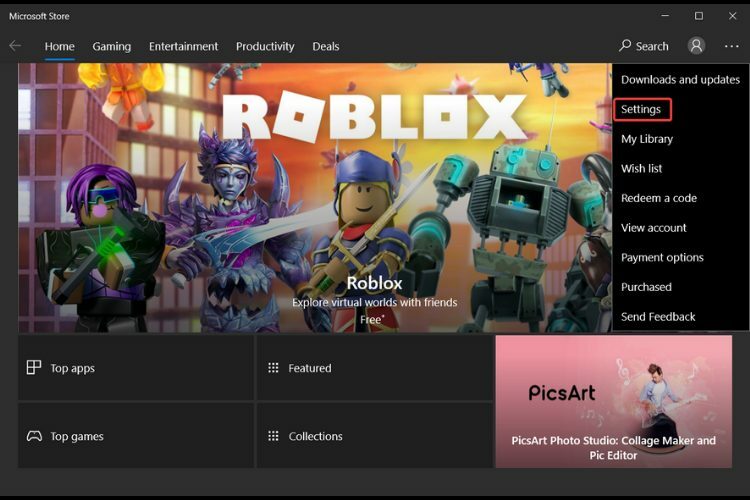
-
คลิกที่ปุ่มสลับเพื่อเปิดใช้งาน อัปเดตแอป.
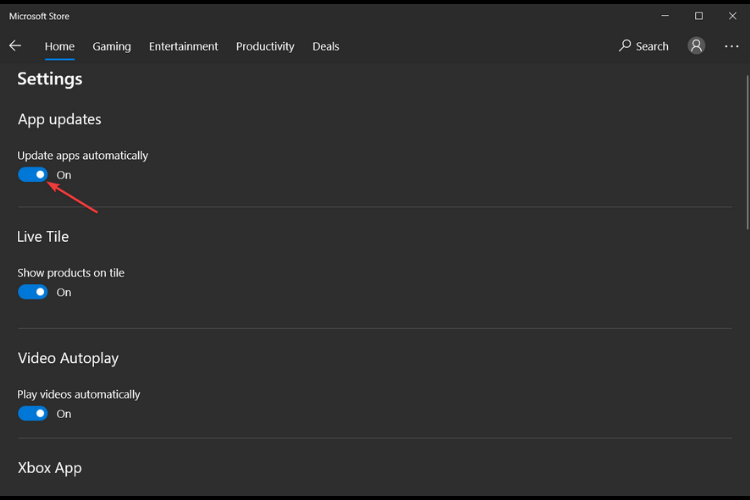
- Microsoft Store จะรีสตาร์ทเมื่อพบการอัปเดตสำหรับตัวเอง
- หลังจากรีสตาร์ท คุณควรได้รับ Microsoft Store ใหม่
เมื่อทำตามขั้นตอนเหล่านี้ คุณจะเปิดใช้งานการอัปเดตร้านค้าอัตโนมัติ ดังนั้นการอัปเดตใดๆ ในอนาคตจะดาวน์โหลดโดยอัตโนมัติทันทีที่พร้อม ทำให้คุณไม่ต้องจัดการกับการอัปเดตด้วยตนเอง
หากการเปิดใช้งานการอัปเดตแอปอัตโนมัติไม่ได้ผล และคุณยังไม่ได้รับร้านแสดงตัวอย่างใหม่ คุณต้องอัปเดต Microsoft Store ด้วยตนเอง
อัปเดต Microsoft Store ด้วยตนเอง
- เปิดอีกครั้ง Microsoft Store โดยคลิกที่ไอคอนจากแถบงาน

- คลิกที่ สามจุด ที่มุมของหน้าจอ
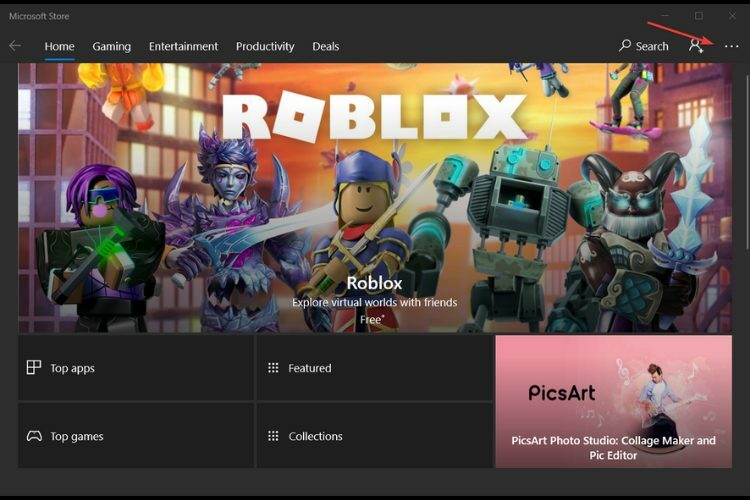
-
เลือก ดาวน์โหลดและอัปเดต.
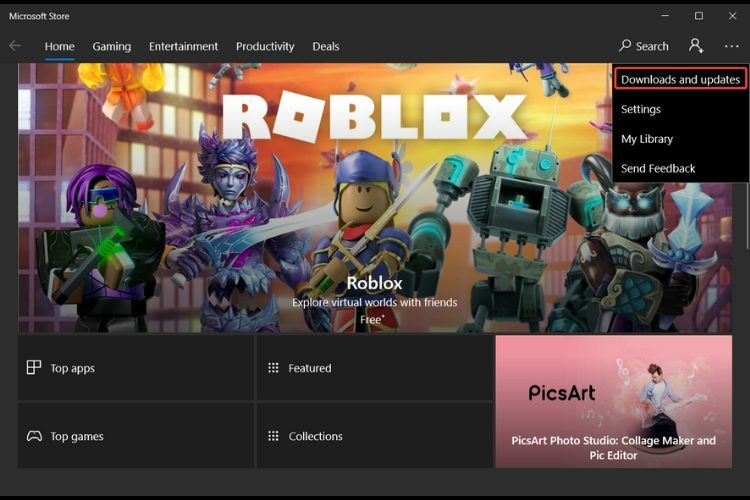
- คลิกรับการอัปเดต ปุ่ม.
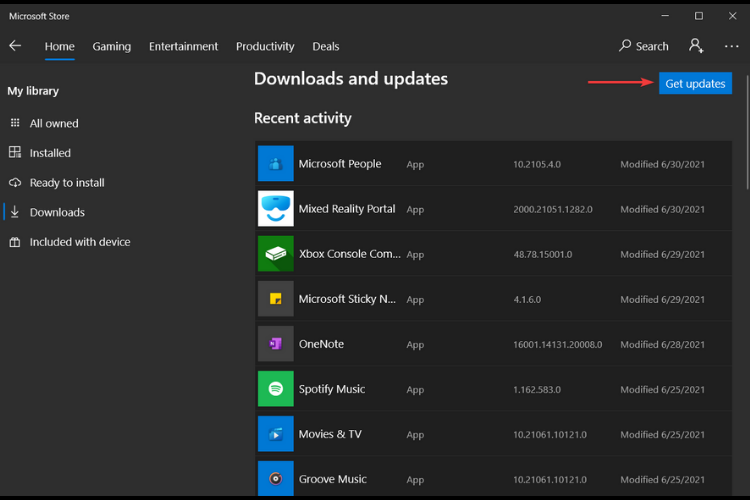
- ขณะนี้ระบบจะตรวจสอบแอปทั้งหมดสำหรับการอัปเดต รวมถึง Microsoft Store โปรดทราบว่าหลังจากกระบวนการอัปเดตเสร็จสิ้น tเขา app store จะปิดโดยอัตโนมัติ
2. เรียกใช้ไฟล์ปฏิบัติการ WSReset
- ไปที่ ค้นหา, พิมพ์ wsreset และคลิกที่ เปิด เพื่อรันคำสั่ง
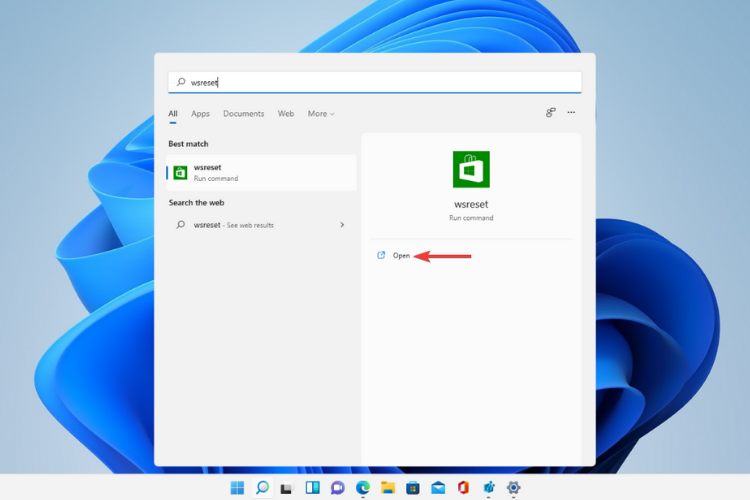
- หน้าต่างบรรทัดคำสั่งจะเปิดขึ้นและเรียกใช้ไฟล์ปฏิบัติการ WSReset.exe รอสักครู่และหน้าต่างบรรทัดคำสั่งจะปิดโดยอัตโนมัติ
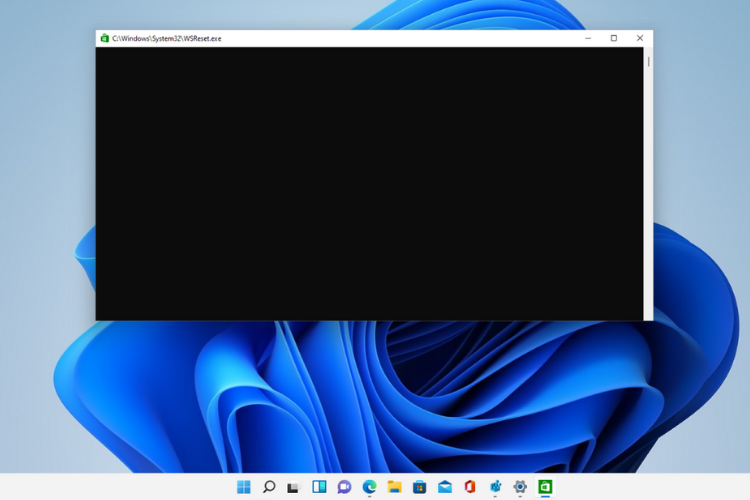
- แอป Microsoft Store จะเปิดขึ้น
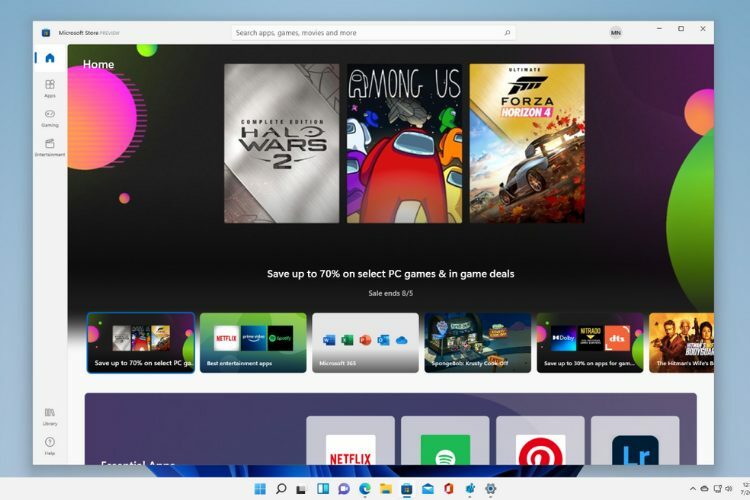
เมื่อเรียกใช้คำสั่งนี้ Microsoft Store จะรีเซ็ตและล้างแคชโดยไม่เปลี่ยนแปลงการตั้งค่าบัญชีและปิดใช้งานแอปพลิเคชันที่ติดตั้ง
เรียกใช้คำสั่งนี้และลองวิธีแก้ไขปัญหาก่อนหน้านี้อีกครั้ง เพื่อติดตั้ง Microsoft Store ใหม่บนพีซี Windows 11 ของคุณให้สำเร็จ
สิ่งที่ดีที่สุดยังมาไม่ถึงใน Microsoft Store ใหม่
จนถึงตอนนี้ เราได้เห็นนักพัฒนายอดนิยมอัปโหลดแอปของตนไปยัง Microsoft Store ใน Windows 11 เช่น OBS Studio, Canva, WinZip และ Acrobat DC
และในขณะที่นี่เป็นขั้นตอนที่ดีในทิศทางที่ถูกต้อง ข่าวที่ใหญ่ที่สุดก็มาพร้อมกับ Microsoft Edge
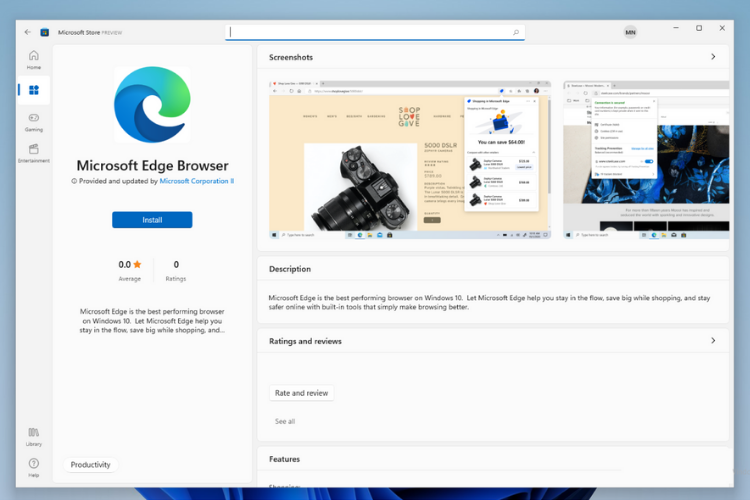
เรารู้ว่าเบราว์เซอร์ได้รับการติดตั้งไว้ล่วงหน้าในระบบปฏิบัติการใหม่ แต่ความจริงที่ว่าขณะนี้ Microsoft กำลังแสดงรายการแอพของตัวเองในร้านค้าใหม่เป็นเหตุการณ์สำคัญที่ควรค่าแก่การกล่าวขวัญ
แม้จะยังอีกยาวไกลกว่าที่ Microsoft Store จะทำงาน แอพ Android บน Windows 11เราสามารถตื่นเต้นกับอนาคตได้เท่านั้นและบอกว่าสิ่งที่ดีที่สุดยังมาไม่ถึงสำหรับผู้ที่ชื่นชอบ Windows
ให้ตัวเองทราบและหาข้อมูลเพิ่มเติมเกี่ยวกับ วันที่วางจำหน่ายอย่างเป็นทางการสำหรับ Windows 11 จากบทความของเรา
คุณคิดอย่างไรเกี่ยวกับ Microsoft Store ใหม่ อย่าลังเลที่จะใช้ส่วนความคิดเห็นด้านล่างและบอกให้เราทราบความคิดเห็นของคุณ
![วิธีสร้างแอพ Microsoft Store [คู่มือแบบครบวงจร]](/f/d20abe92a04a6e9510f5a4b0a38d0ab1.jpg?width=300&height=460)

